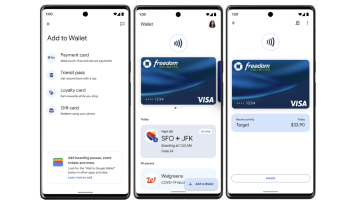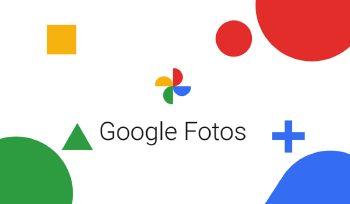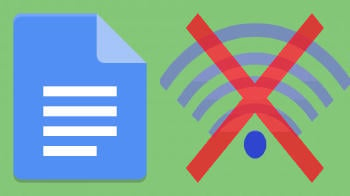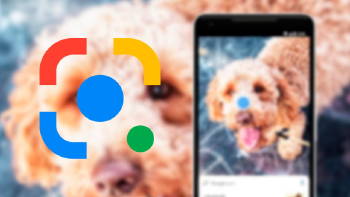El asistente de Google ha conseguido adentrarse en nuestro móvil con un montón de funciones que nos permite hacer más fácil nuestra vida. Las consultas han pasado de ser mediante texto a pasar a realizarse mediante la voz, permitiéndonos una forma más sencilla de hacerlo.
El problema surge cuando Google detecta nuestra voz y nos interrumpe en una conversación, en ese caso en lugar de ayudarnos está creando un problema. Si queremos evitar que esto ocurra, podemos desactivarlo por completo o ajustarlo a nuestras necesidades, permitiéndonos escoger cuándo saltará el asistente de Google según nuestras preferencias. La tecnología está creada para ayudar, no podemos permitir que se convierta en todo lo contrario y sea un impedimento para desarrollar nuestra vida con la mayor facilidad.
Cómo configurar el asistente de Google a nuestro gusto
Cómo todas las apps que nos encontramos en nuestro smartphone, tenemos la habilidad de adaptarlas y configurarlas, esto es algo en lo que Google ha trabajado ampliamente y por ello nos ofrece muchas funciones que nos harán dominar el teléfono y el propio asistente de Google.
También puede interesar: “Cómo adaptar los accesos rápidos de nuestro móvil”
Para comenzar a configurar el asistente, tendremos que acceder a sus ajustes, un apartado que está oculto y tendremos que llegar a estos abriendo el propio asistente. Para lanzar el asistente de Google tenemos varios métodos, pero el más sencillo es sin duda mantener pulsado el botón de inicio cuando nos encontramos en la pantalla de inicio.
Después tendremos que tocar sobre nuestra foto de perfil en la parte superior derecha y tendremos acceso a un montón de funciones, como por ejemplo elegir como nos conoce el asistente o la unidad en la que nos muestra la información del tiempo el asistente.
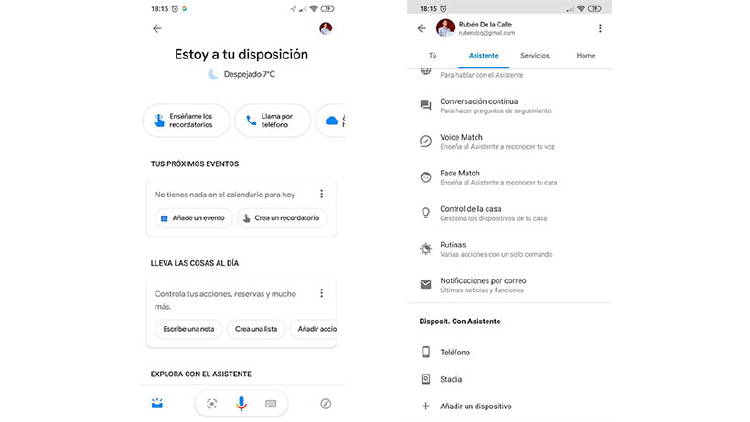
Pero el apartado que nos interesa a nosotros está en la pestaña asistente, donde vamos a tener la posibilidad de ajustar otros apartados como el idioma, editar las rutinas o configurar cada uno de los dispositivos en los que está disponible el asistente.
Face Match, la función para mostrarnos información solo a nosotros
La primera función que vamos a aprender a configurar dentro del asistente de Google es Face Match, una de las herramientas más útiles que podemos encontrarnos. Seguramente habrás detectado que el asistente de Google funciona incluso con el smartphone bloqueado, algo que puede ser un verdadero problema si alguien lo coge y quiere adivinar algo sobre nosotros.
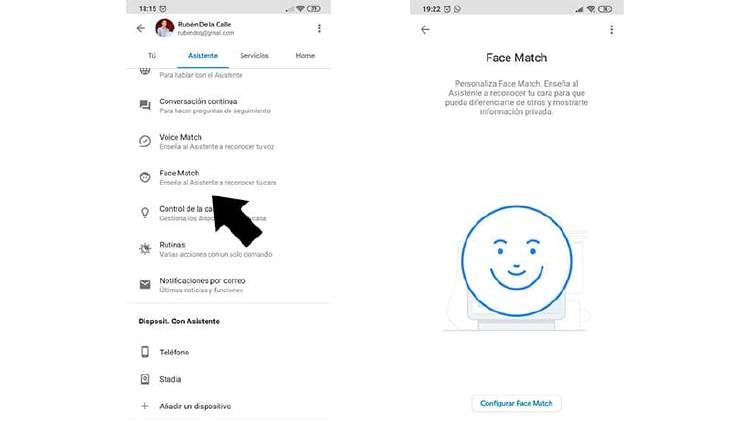
Con FaceMarch, podremos enseñarle al asistente cual es nuestro rostro y ayudándose de la cámara frontal, conocerá si somos los propietarios del móvil para mostrar información privada o más delicada. En caso de que no seamos nosotros, no la mostrará, evitando dar datos a personas que no deba.
Una funcionalidad que todos los usuarios deberían conocer y configurar, puesto que nunca sabemos dónde puede terminar nuestro móvil y que pueden averiguar del asistente, un ejemplo es nuestra dirección o nombre completo.
Desactivar la función Okay Google
Si queremos acabar con el clásico problema de que el móvil reconozca nuestra voz y se active el asistente, solo tenemos que dirigirnos al mismo punto de la configuración donde nos hemos dirigido antes. En el apartado Voice Match, podremos desactivarlo, pero si no queremos hacerlo en todos los dispositivos, tendremos que deslizarnos al final de las opciones para escoger dentro de ellos donde queremos apagar la función Voice Match.
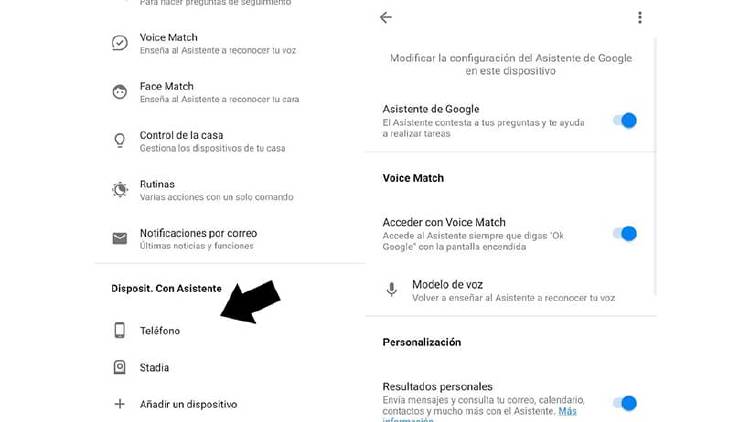
Antes de apagarlo por completo, podemos observar las muchas opciones que hay más abajo, donde también podemos desactivar los resultado personales, para que en ninguna situación aparezcan en la pantalla. Ambient Mode es otra opciones que podemos configurar desde aquí, otorgándonos resultados y datos concretos sobre nuestros desplazamientos he información relevante por ejemplo Google Maps conoce.
Desactivar el asistente de Google y borrar los datos
Si queremos romper relaciones por completo con el asistente, tendremos que desactivarlo, pero antes es recomendable borrar todo lo que ha aprendido y recogido sobre nosotros, evitando que se quede en nuestra cuenta ocupando espacio o acabando en un mal uso.
Para borrar esta información tenemos que utilizar el asistente por última vez, diciéndole que borre toda la información o solo la de un periodo exacto, como puede ser el día de hoy o la de esta semana. Con este sencillo proceso habremos eliminado todos los rastros que puedan quedar de lo que hemos hablado, haciendo que nadie pueda leerlo en caso de tener acceso a nuestra cuenta personal.
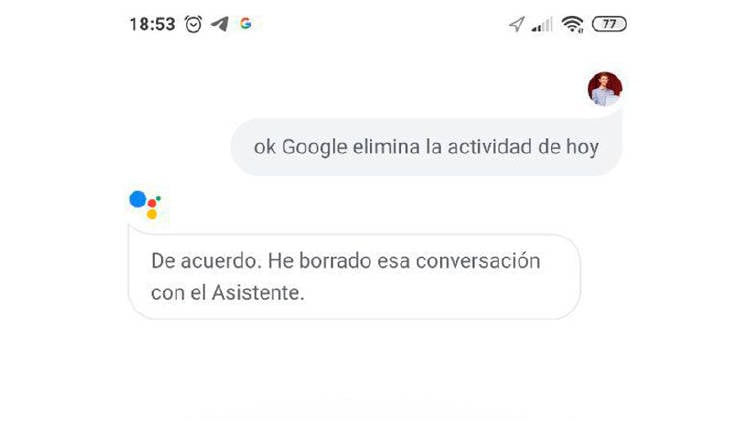
Para desactivar el asistente, tendremos que repetir el proceso de tocar en nuestra foto de perfil y después dirigirnos á los ajustes del asistente. Después nos desplazamos al dispositivo que queremos desactivar del asistente de Google y encontraremos esa opción.
Google quiere saberlo todo, a veces demasiado
A pesar de que le asisten es muy útil, es cierto que en determinadas ocasiones recoge demasiada información, como pueden ser palabras clave para después mostrarnos información relevante, algo que está permitido, dado que solo se detecta por ejemplo palabra cine, música o patinete, para después hacer la publicidad más adaptada a nosotros.
Cuando entramos por primera vez a nuestro móvil dimos permiso para todo esto, aunque como es normal, pocos se leyeron todos los términos y condiciones que tuvimos que aceptar. Para evitar y controlar nuestra privacidad, desactivar el asistente es un paso importante, haciendo que solo lo utilicemos como nosotros queramos.
En MÁSMÓVIL queremos que elijas tus opciones en el asistente de Google. Por eso te enseñamos a controlar tu privacidad, modificar opciones y adaptarlo a lo que necesitas. Si quieres información sobre nuestras ofertas, llámanos gratuitamente al 900 696 301 o consulta nuestra web.